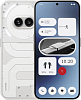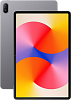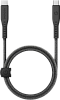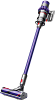- iPhone iPhone
- Все товары категории

























- iPad
- Mac
- Умные часы
- Аудио
- Смартфоны
- Планшеты
- Ноутбуки
- Аксессуары
- Гаджеты
- Товары для дома
- TV
- Приставки
и игрыПриставки
и игры- Все товары категории













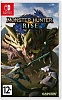




- Электроника
- iPhoneiPhone
- Все товары категории
- iPhone 17 Pro Max
- iPhone 17 Pro
- iPhone Air
- iPhone 17
- iPhone 16
- iPhone 16 Pro
- iPhone 16e
- iPhone 16 Pro Max
- iPhone 16 Plus
- iPhone 15 Pro Max
- iPhone 15 Pro
- iPhone 15
- iPhone 15 Plus
- iPhone 14 Pro Max
- iPhone 14 Pro
- iPhone 14 Plus
- iPhone 14
- iPhone 13 Pro Max
- iPhone 13 Pro
- iPhone 13
- iPhone 13 mini
- iPhone 12
- iPhone 12 mini
- iPhone 11
- iPhone SE 2022
- Чехлы для iPhone
- Планшеты
- Ноутбуки
- iPad
- Mac
- Умные часы
- Аудио
- Смартфоны
- Электроника
- Приставки и игрыПриставки и игры
- Все товары категории
- Sony PlayStation
- Геймпады для PlayStation
- Гарнитура для PlayStation
- Microsoft Xbox
- Nintendo Switch
- Steam Deck
- Шлемы виртуальной реальности
- Аксессуары Sony PlayStation
- Аксессуары Microsoft Xbox
- Аксессуары Nintendo Switch
- Аксессуары к VR
- Игры для Sony PlayStation
- Игры для Microsoft Xbox
- Игры для Nintendo Switch
- Лего
- Подписки для PlayStation
- Игрушки
- Техника для дома
- Гаджеты
- Телевизоры
- Аксессуары
- СертификатыСертификаты
iPhone – это наш маленький помощник, в котором хранится масса важной информации: фото, контакты, пароли. Но иногда он может потеряться или даже быть украдены. Не переживайте! Есть несколько простых шагов, которые помогут вам защитить свои данные и вернуть устройство, если оно пропадет.
Выключите “Найти iPhone”
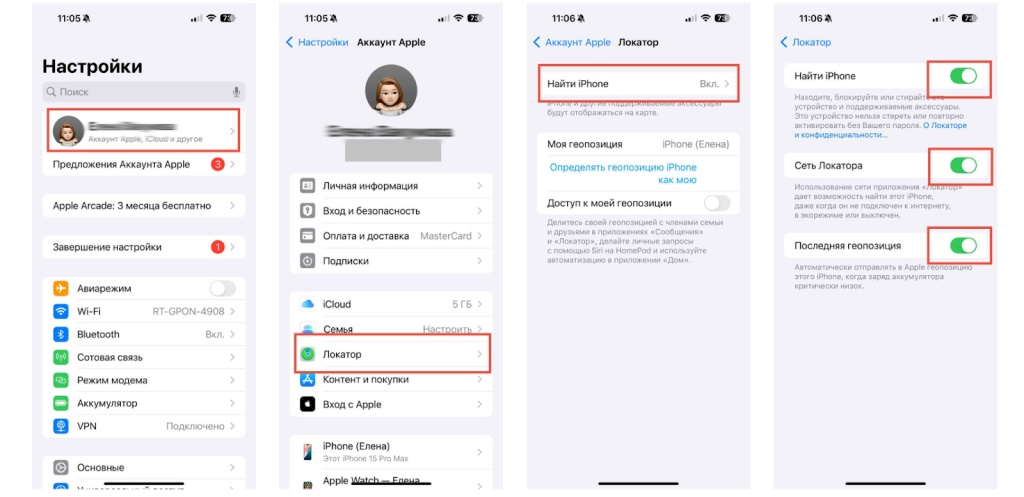
Эта функция банальная и позволяет отслеживать телефон на карте через iCloud, даже если он выключен.
Как включить:
Откройте Настройки → нажмите на свое имя (Apple ID).
Перейдите в “Локатор” → “Найти iPhone”.
Активируйте все три переключателя (они должны стать зелеными).
Что это дает:
Можно увидеть местоположение телефона.
Можно включить режим пропажи (блокирует телефон, делает его бесполезным для вора).
Запретите отключать интернет и GPS (блокировка авиарежима)
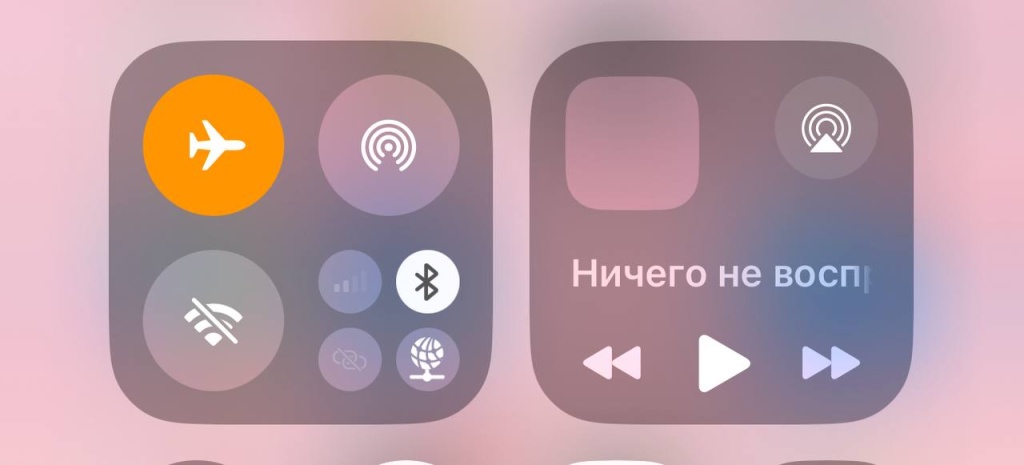
Если вор или тот кто нашел телефон включит авиарежим, “Найти iPhone” перестанет работать.
Чтобы этого не случилось настройте его по следующей схеме:
Откройте Настройки → Face ID/Touch ID и код-пароль.
Введите пароль.
В разделе “Доступ с блокировки” отключите “Пункт управления”.
Что это дает:
Без разблокировки телефоном нельзя будет включить авиарежим или отключить интернет.
Включите “Защиту украденного устройства”
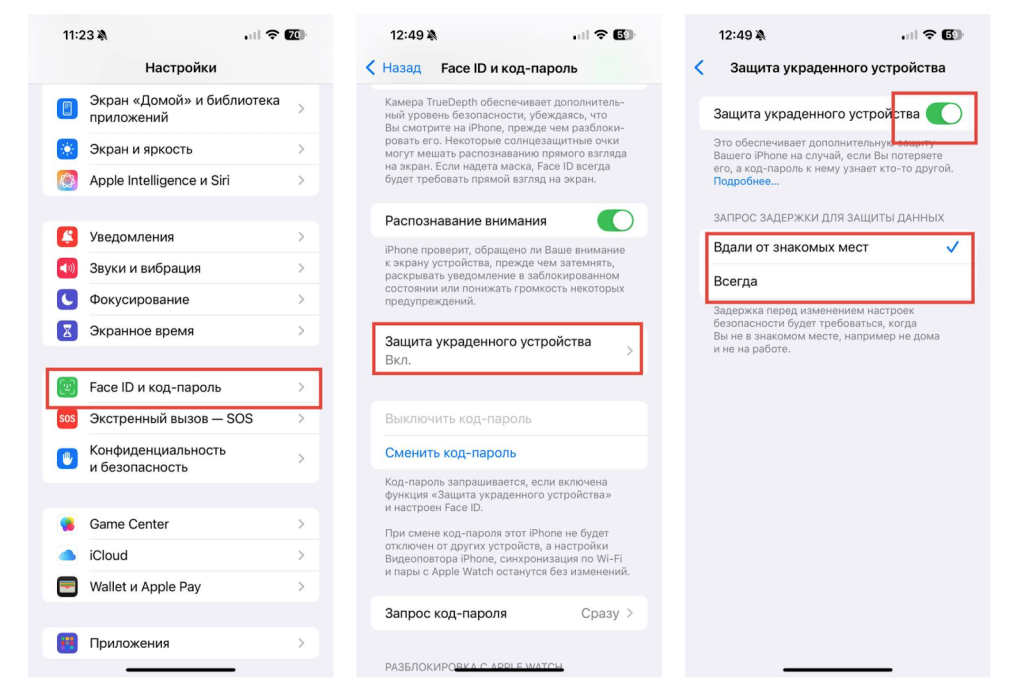
Если вор узнал ваш пароль, эта функция не даст ему:
Сменить Apple ID.
Выключить “Найти iPhone”.
Получить доступ к паролям и картам.
Как включить:
Настройки → Face ID/Touch ID и код-пароль.
Внизу найдите “Защита украденного устройства” и включите ее.
Выберите, когда требовать Face ID/Touch ID: “Всегда” или “Только в новых местах”.
Заблокируйте настройки Apple ID
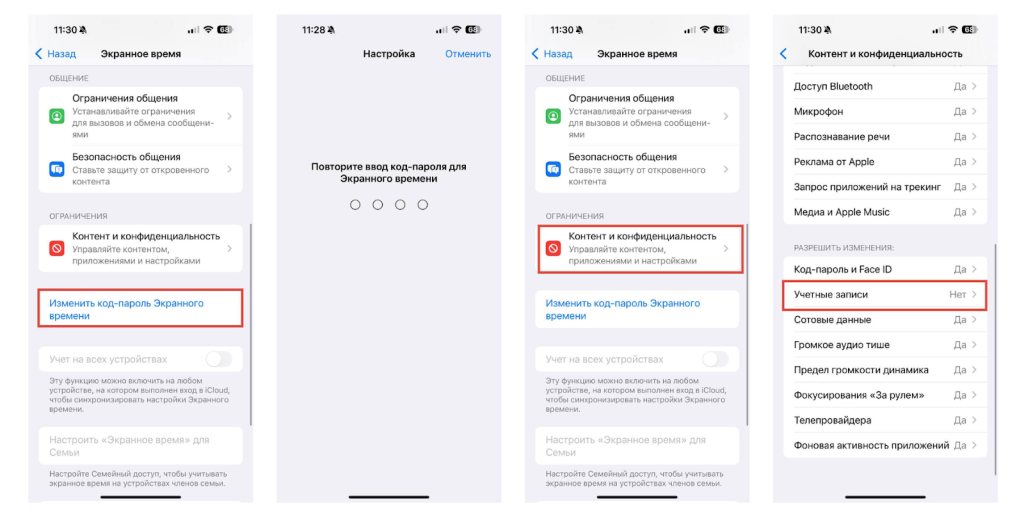
Настройте свой телефон так, чтобы вор вообще не смог зайти в настройки Apple ID, даже зная пароль.
Как настроить:
Настройки → Экранное время → Изменить код-пароль Экранного времени.
Придумайте новый пароль (не такой, как код разблокировки!).
Вернитесь в “Экранное время” → “Контент и конфиденциальность”.
Включите “Ограничения”, затем в “Разрешения изменений” выберите “Учетная запись” → “Нет”.
Что это дает:
Настройки Apple ID станут серыми, их нельзя будет изменить без пароля от “Экранного времени”.
Проверьте эти пункты прямо сейчас – это займет 5 минут, но может спасти ваш iPhone.